はじめに
あシリーズ特定の順序で表示される関連動画のコレクションで、通常は共通のテーマを共有します。シリーズを作成するときは、シリーズ、その季節、および関連するエピソード間の関係を定義する必要があります。
あシーズン一定期間をカバーするビデオのグループです。各シリーズには、1 つ以上の季節を指定できます。
アンエピソード個人動画です。これは特定の映画と考えることができます。
次の図は、シリーズとその季節とエピソードの関係を示しています。
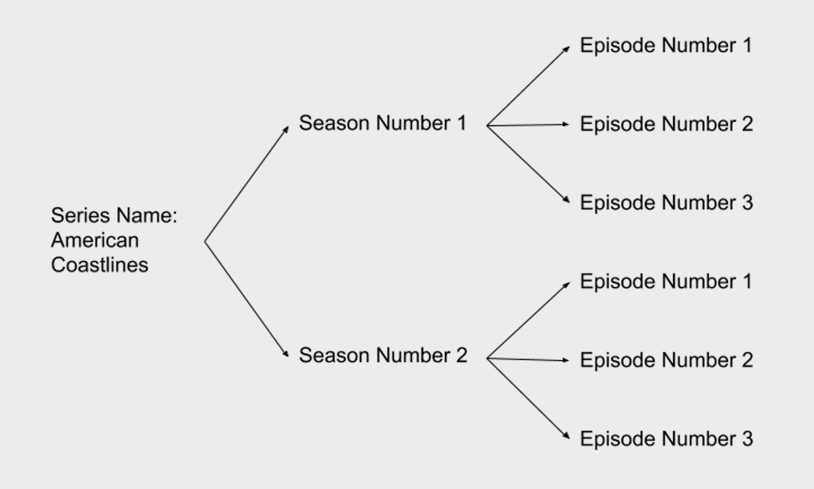
シリーズとシーズンを定義し、シーズンに関連するビデオを定義すると、BrightcoveBeacon}アプリで使用できます。
シリーズのレビュー
作成されたシリーズのリストを表示するには、メディアプライマリ ナビゲーションで、全シリーズ.
ページの本体には以下が表示されます。
- シリーズイメージ(これは風景イメージ)
- シリーズ名
- シリーズID-システムに割り当てられたシリーズID(すべてのBrightcoveBeacon}アカウントで一意)
- ステータス
 - 公開-シリーズはBrightcoveBeacon}アプリで表示されます。
- 公開-シリーズはBrightcoveBeacon}アプリで表示されます。 - 未公開-シリーズはBrightcoveBeacon}アプリでは表示されません。
- 未公開-シリーズはBrightcoveBeacon}アプリでは表示されません。
- 作成日時
シリーズの作成
シリーズを作成するには、次の手順に従います。
- プライマリ ナビゲーションで、メディア.
- クリックシリーズを作成.
- 入力します名前シリーズをクリックして保存.

- の概要ページが表示されます。アカウントが有効になっている場合多言語メタデータ、言語表示ドロップダウンが表示されます。ページの右側には、次の機能があります。季節を追加そしてシリーズ予告編.
- シリーズの概要の詳細を入力します。フィールドからタブを開くか、Enterキーを押すと、変更内容が保存されます。次の詳細を入力できます。
- 名前- シリーズの識別子;これは顧客向けの名前ではありません
- 題名- シリーズの視聴者向けの名前 (Beacon アプリに表示)
- 横向き、縦向き、ウルトラワイド画像 - をクリックします。新しい画像をアップロード次の仕様に基づいて使用する画像をアップロードするためのリンク:
- 風景- アスペクト比 16x9、幅 2000px 以上
- 肖像画- 縦横比 2x3、幅 500px 以上
- ウルトラワイド- 縦横比 21x9、幅 2000px 以上
- あらすじ・シリーズあらすじ(Beaconアプリ内に表示)
- 説明- シリーズの説明 (Beacon アプリに表示)
- 製造年- シリーズが制作された年。この情報はより詳しい情報画面
- 生産国- シリーズが制作された国。この情報はより詳しい情報画面
- 入力しますキャスト詳細 (この情報はより詳しい情報画面):
- アクターズ
- 取締役
- シンガー
- 作曲家
- ソングライター
- ライター
- の中に分類セクションで、タグとジャンル.

- クリック可用性タブをクリックして、在庫状況の詳細ページを開きます。
- シリーズのアベイラビリティ設定を行います。詳細については、を参照してください。シリーズの可用性の構成.
シリーズの編集
シリーズを編集するには、次の手順を実行します。
- プライマリ ナビゲーションで、メディア.
- クリック全シリーズ.
- 編集するシリーズを見つけます。シリーズタイトルをクリックして、シリーズの詳細を開きます。
- 必要に応じて変更します。フィールドからタブを開くか、Enterキーを押すと、変更内容が保存されます。
シリーズの削除
シリーズを削除するには、次の手順を実行します。
- プライマリ ナビゲーションで、メディア.
- クリック全シリーズ.
- 削除するシリーズを探し、次のいずれかを実行します。
- シリーズ名の横にあるチェックボックスをオンにして、削除アイコン (
 )また
)また - シリーズのタイトルをクリックしてシリーズの詳細を開き、消去
- シリーズ名の横にあるチェックボックスをオンにして、削除アイコン (
季節が関連付けられているシリーズは削除できず、エラーメッセージが表示されます。
シリーズトレーラーの追加
シリーズトレーラーを追加する手順は、次のとおりです。
- プライマリ ナビゲーションで、メディア.
- クリック全シリーズ.
- トレーラーを追加するシリーズを見つけます。シリーズタイトルをクリックして、シリーズの詳細を開きます。
- ページの右側にある予告編を追加.
- ダイアログの上部にある[Search]フィールドを使用して、特定のビデオを検索できます。トレーラーに使用するビデオをクリックします。
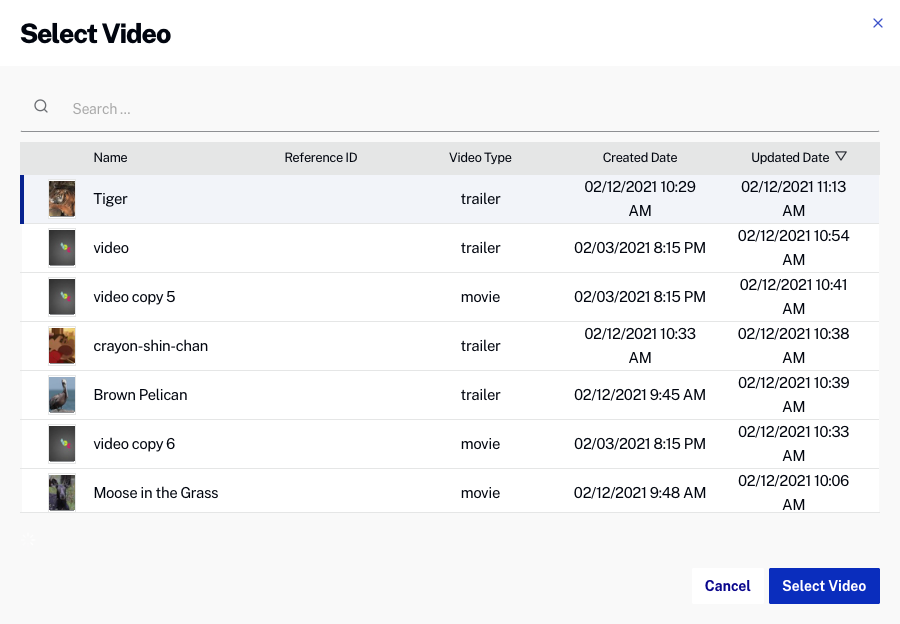
- クリックビデオを選択.
選択したビデオが[SeriesTrailer]セクションに表示されます。

別の予告編を選択するには、トレーラーを交換する.
プレイリストへのシリーズの追加
OTTプレイリストは、グループ化されたメディア(ビデオ、ライブイベント、シリーズ、シーズンなど)のコレクションです。プレイリストにシリーズを追加すると、Beacon}アプリにプレイリストを追加することができます。ユーザーがシリーズを選択すると、シーズン内のシーズンやエピソードにナビゲートできます。再生リストにシリーズを追加する手順は、次のとおりです。
- プライマリ ナビゲーションで、メディア.
- クリック全シリーズ.
- シリーズをクリック名前シリーズの詳細を開きます。
- クリックプレイリストに追加する.
- [再生リストに追加(Addtoplaylist)]ダイアログボックスで、再生リストをクリックして選択します。
- クリック追加.
シリーズのパブリッシュ/アンパブリッシュ
シリーズはBrightcoveBeacon}アプリで表示する前に公開する必要があります。公開されたシリーズは、緑色の目を表示します (![]() ) の中に状態桁。赤目 (
) の中に状態桁。赤目 (![]() ) はシリーズが未公開であることを示します。シリーズをパブリッシュするには、次の手順を実行します。
) はシリーズが未公開であることを示します。シリーズをパブリッシュするには、次の手順を実行します。
- プライマリ ナビゲーションで、メディア.
- クリック全シリーズ.
- 公開するシリーズを探し、次のいずれかを実行します。
- シリーズ名の横にあるチェックボックスをオンにして、公開 また
- シリーズをクリック名前シリーズの詳細を開き、公開
シリーズを非公開にするには、公開済みのシリーズを選択し、非公開.
季節を作成する
シーズンを作成するには、次の手順に従います。
- プライマリ ナビゲーションで、メディア.
- クリック全シリーズ.
- シーズンが追加されるシリーズを見つけます。シリーズタイトルをクリックして、シリーズの詳細を開きます。
- シリーズの概要ページで、シーズンを作成する.

- 入力します名前とシーズン番号そしてクリック保存.

- [Overview]ページが表示されます。フィールドからタブを開くか、Enterキーを押すと、変更内容が保存されます。次の詳細を入力できます。
- 名前- 季節の識別子;これは顧客向けの名前ではありません
- シーズン番号- シリーズのシーズン シーケンスを表す整数
- 横向き、縦向き、ウルトラワイド画像 - をクリックします。新しい画像をアップロード次の仕様に基づいて使用する画像をアップロードするためのリンク:
- 風景- アスペクト比 16x9、幅 2000px 以上
- 肖像画- 縦横比 2x3、幅 500px 以上
- ウルトラワイド- 縦横比 21x9、幅 2000px 以上
- 題名- シーズンの視聴者向けの名前 (Beacon アプリに表示)
- あらすじ- シーズンのあらすじ (Beacon アプリに表示)
- 説明- シーズンの説明 (Beacon アプリに表示)
- 製造年- シーズンが制作された年。この情報はより詳しい情報画面
- 生産国- シーズンが制作された国。この情報はより詳しい情報画面
- の中に分類セクションで、タグ季節のために。

- クリック可用性タブをクリックして、在庫状況の詳細ページを開きます。
- 季節のアベイラビリティ設定を構成します。詳細については、を参照してください。シーズンの利用可能性の設定.
シリーズページに戻るには、ページ上部にあるシリーズブレッドクラムをクリックします。
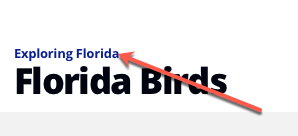
シリーズに追加されたシーズンは、シーズン概要ページの右側に表示されます。
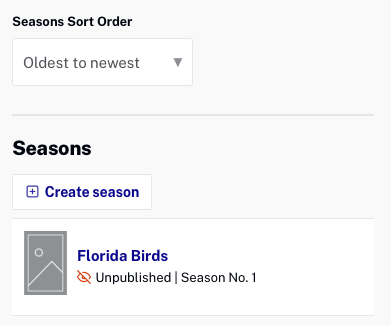
シーズンの編集と削除
シーズンを編集または削除する手順は、次のとおりです。
- プライマリ ナビゲーションで、メディア.
- クリック全シリーズ.
- 編集/削除する季節のシリーズを見つけます。シリーズタイトルをクリックして、シリーズの詳細を開きます。
- シーズンをクリックして編集します季節セクション。

- 必要に応じて変更します。フィールドからタブを開くか、Enterキーを押すと、変更内容が保存されます。
季節を削除するには、消去ページの上部にあります。
シーズントレーラーの追加
シーズントレーラーを追加する手順は、次のとおりです。
- プライマリ ナビゲーションで、メディア.
- クリック全シリーズ.
- シリーズを探してタイトルをクリックすると、シリーズの詳細が開きます。
- の中に季節セクションで、シーズン タイトルをクリックしてシリーズの詳細を開きます。
- ページの右側にある予告編を追加.
- トレーラーに使用するビデオをクリックします。ダイアログの上部にある[Search]フィールドを使用して、特定のビデオを検索できます。
- クリックビデオを選択.
選択したビデオが[SeriesTrailer]セクションに表示されます。
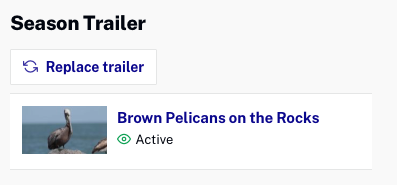
別の予告編を選択するには、トレーラーを交換する.
季節にエピソードを追加
シーズンにエピソード(ビデオ)を追加する前に、ビデオをBrightcoveBeacon}}アカウントにアップロードしてください。シーズンに追加されたすべてのビデオは、シーズンの概要ページの右側に表示されます。
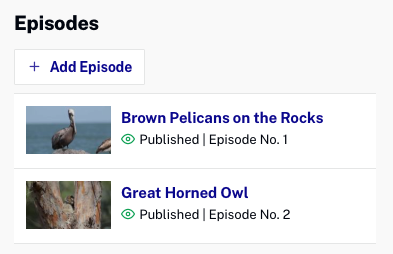
シーズンにエピソードを追加するには、次の2つの方法があります。
シーズン詳細の編集
- プライマリ ナビゲーションで、メディア.
- クリック全シリーズ.
- シリーズタイトルをクリックすると、シリーズの詳細が開きます。
- シリーズの概要ページで、エピソードを追加するシーズンをクリックします。
- クリックエピソードを追加.
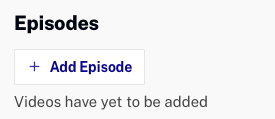
- ビデオをクリックして選択し、追加してクリックしますビデオを選択.
ビデオの詳細の編集
- プライマリ ナビゲーションで、メディア.
- クリックすべての動画.
- ビデオタイトルをクリックすると、ビデオの詳細が開きます。
- の中にビデオ タイプ情報セクションで、ビデオの種類にエピソード.
- クリックシーズンに追加.
- シリーズをクリックしてから、次.
- エピソードを追加するシーズンをクリックして、シーズンに追加.
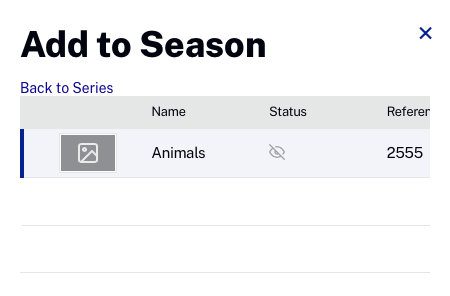
季節のエピソードを削除する
シーズンからエピソードを削除するには、次の2つの方法があります。
シーズン詳細の編集
- プライマリ ナビゲーションで、メディア.
- クリック全シリーズ.
- シリーズタイトルをクリックすると、シリーズの詳細が開きます。
- シリーズの概要ページで、削除するエピソードのあるシーズンをクリックします。
- エピソードにカーソルを合わせ、削除アイコン (
 )。
)。 
ビデオの詳細の編集
- プライマリ ナビゲーションで、メディア.
- クリックすべての動画.
- ビデオタイトルをクリックすると、ビデオの詳細が開きます。
- の中にビデオ タイプ情報セクションで、シーズンにカーソルを合わせて削除 (
 ) アイコン。
) アイコン。 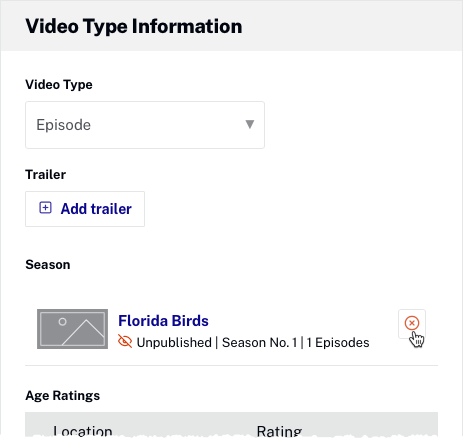
アプリ内の季節表示順の制御
のアプリ内の並べ替え順セクションを使用して、シーズンとエピソードが Beacon アプリでどのように表示されるかを制御できます。シーズントレーラーを追加する手順は、次のとおりです。
- プライマリ ナビゲーションで、メディア.
- クリック全シリーズ.
- シリーズを探してタイトルをクリックすると、シリーズの詳細が開きます。
- ページの右側で、アプリ内の並べ替え順セクション。
- からソート順を選択します。シーズンとエピソードを並べ替えるリストボックス。

多言語メタデータの操作
BrightcoveBeacon}}}は、多言語メタデータをビデオに関連付ける機能をサポートしています。これを行う前に、多言語メタデータをビデオに関連付けることができます。主要言語と 1 つ以上の追加言語を、言語設定.追加の言語が設定されると、言語表示セレクターはシリーズ、シーズン、エピソードの詳細ページに表示され、言語を選択できます。
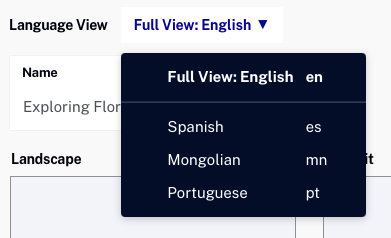
詳細については、次を参照してください。多言語メタデータの操作.

